Hoe een afbeelding in Word en Photoshop in te voegen
Om iets ergens te kunnen invoegen(In het geval van tekst of afbeeldingen editor), moet u op "Open" is "alles", door te klikken op een standaard voor dit team icoon welsprekend kier met papa, of kijk naar een knop die zegt, zinspeelde op de mogelijkheid van het oplossen van het probleem.
Afbeelding invoegen in Word
Bijvoorbeeld als u geïnteresseerd bent in hoe u kunt invoegen"Word" -afbeelding, u moet naar het tabblad "Invoegen" gaan en op de miniatuur klikken met de naam "Afbeelding" (Afbeelding), de afbeelding in uw venster selecteren en op de knop "Invoegen" drukken (wat het antwoord is).

De tekening verschijnt op de plaats aangegeven door de cursor, maarop een nieuwe regel en een nieuw tabblad "Format." Er kan worden (van links naar rechts) om de helderheid en het contrast aan te passen, opnieuw te kleuren, knijpen of zelfs vervanging van de afbeelding, selecteer de rand stijl, veranderen de geometrie set grenzen, effecten toe te voegen en te snijden tot bepaalde maten, maar het belangrijkste - het is een groep van functies in het "Sorteren" die geven de positie van de figuur in het document en de aard van de tekst wrap.
Let op de kleine diagonaalpijlen in de rechter benedenhoek van de secties "Beeldstijlen" en "Grootte". Door erop te klikken, openen we de vensters "Beeldformaat" en "Grootte" met de instellingen van de bijbehorende instellingen.
Voeg een afbeelding in de Paint-tekening in
Met zo'n simpel probleem, zoals in de tekenplaktekenen, eenvoudig te beheren "oude verf." Nadat u de afbeelding hebt geopend (de opdracht "Openen"), voegt u eenvoudig de volgende afbeelding in door "Plakken" te selecteren in de linkerbovenhoek of "Plakken vanuit" (of Ctrl + V) als de afbeelding naar het klembord is gekopieerd.
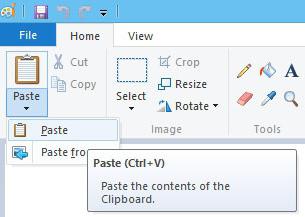
De overlay-afbeelding kan worden getransformeerd,een van de zes markeringen met de muis vasthouden en verplaatsen met de linkermuisknop, maar na klikken op de zijkant (buiten de afbeelding) wordt de transformatie onbereikbaar. Deze omstandigheid moet in aanmerking worden genomen als u van plan bent meer foto's toe te voegen.
Afbeelding invoegen in afbeelding in Word
De taak van overlappende afbeeldingen is eenvoudig te realiseren.bijna in elke grafische editor, maar misschien is het zeldzaam dat iemand denkt over het invoegen van een afbeelding in een tekening in de teksteditor van Word, en dit blijkt mogelijk te zijn (indien nodig). Selecteer hiervoor de achtergrondafbeelding en selecteer in de vervolgkeuzelijst "Tekstterugloop" op het tabblad "Opmaak" de methode "Achter de tekst", die wordt gebruikt om een bijschrift aan de afbeelding toe te voegen.
Klik vervolgens naast de afbeelding links van haar enMet een spatie (of de Tab-toets) "rijden" we de cursor in de afbeelding. Nu is het niet moeilijk om te raden hoe een afbeelding in een afbeelding kan worden ingevoegd. Volg gewoon de vertrouwde route: "Invoegen"> "Afbeelding"> "Invoegen" - en de afbeelding op de foto is daar. Het overlappende patroon kan worden getransformeerd en geroteerd, de groene markering vasthouden en naar binnen worden verplaatst door Tab, spatie en Enter te spelen, maar dit is niet erg handig. Maar als in het gedeelte "Schikken" het venster "Positie" wordt geopend en een optie "Met tekstterugloop" wordt geselecteerd, kan de afbeelding met de muis worden gesleept.
Afbeelding invoegen in Photoshop
Na Word, zo'n operatie als het invoegen van een afbeelding"Photoshop" lijkt kinderachtig leuk. Als de editor actief is (in de zin van open), klikt u in het menu "Bestand" op "Openen" / Openen (Ctrl + O), selecteert u de afbeelding en herhaalt u "Openen".

Het venster voor bestandsselectie wordt geopend door te dubbelklikken op het lege veld van de werkruimte (wanneer geen document open is).
Via het commando "Plaats" in het menu "Bestand"gaat direct naar het actieve venster op een nieuwe laag, waar je onmiddellijk kunt "accepteren" door op het vinkje te klikken in de werkbalk bovenaan, of pre-transformeren.
Als de documenten open zijn in twee of meer vensters,foto's van de ene naar de andere kunnen eenvoudig met de muis worden versleept. De afbeelding wordt geopend in Photoshop, als u deze selecteert (de editor) in de lijst met programma's met de opdracht "Openen met" in het contextmenu met de rechtermuisknop van het bestand.
Gekopieerde afbeelding naar klembord (rechtsDe knop> "Kopiëren" of Ctrl + V) wordt geopend in "Photoshop", als u in het menu "Bestand" op "Maken" (OK) klikt, ga dan naar "Bewerken" en klik op "Plakken".
Als het Woord zo'n onschadelijke taak is,hoe je een afbeelding invoegt in een tekening, giet uit in de hele procedure, dan wordt dit in Photoshop opgelost door een enkele opdracht "Plaats" (Plaats), die hierboven al is genoemd.

U kunt een afbeelding opnieuw laden met de opdracht "Openen" en vervolgens de afbeelding van venster naar venster slepen.
Gemakkelijk laden van afbeeldingen in het programma vanadd-ons voor Adobe Bridge door te bellen met de opdracht "Bladeren in Mini Bridge" van het menu "Bestand" of "Extensies" in het menu "Venster". Hier kunt u snel door de mappen bladeren met afbeeldingen en door eenvoudigweg de muis in het Photoshop-venster te slepen, of met de rechtermuisknop de bekende "Plaats"> "In Photoshop" -opdracht selecteren.








